
O modo de segurança é algo que está presente em todas as versões do Windows, desde o XP. Graças a este modo, podemos detectar possíveis erros no equipamento e resolvê-los. Com a chegada do Windows 10, esse modo foi mantido no computador. Embora a forma de acessá-lo tenha mudado com a nova versão do sistema operacional.
Portanto, a seguir iremos mostrar-lhe os passos a seguir para ser capaz de usar o modo de segurança em nosso computador com Windows 10. Isso é algo que é conveniente saber, porque este modo pode ser muito útil em mais de uma ocasião.
Para computadores Windows 10, temos duas maneiras diferentes de acessar o modo de segurança no computador. Embora exista um dos dois que se destaca por ser muito simples e ideal para todos os tipos de usuários. Portanto, hoje nos concentramos nisso. Como esse modo pode ser acessado?

Neste caso, temos que abrir o menu iniciar do computador e clicar no ícone que nos dá as opções para desligar ou reiniciar o computador. Em seguida, simplesmente temos que clique no botão reiniciar no menu iniciar, enquanto pressiona a tecla Shift. Fazendo isso, após alguns segundos uma nova janela com fundo azul se abrirá e nela veremos várias opções, uma das quais se chama Solução de problemas.
Portanto, clicamos nesta opção e um novo menu aparece na tela, com várias opções. Devemos clicar em opções avançadas. Dentro dessas opções avançadas, encontramos uma opção chamada configuração de inicialização. Clicamos e obtemos uma lista com várias possibilidades. Nele você encontrará a opção de habilitar modo de segurança.
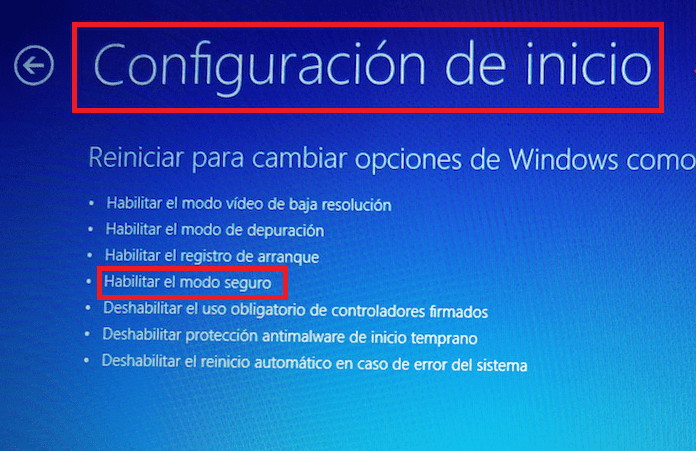
O que temos que fazer é clicar nele ou no teclado escrever o número que corresponde a esta opção. Desta maneira, poderemos iniciar o computador com o Windows 10 usando o modo de segurança. Como você pode ver, é uma forma muito simples e rápida de acessá-lo.